In dieser kurzen Anleitung werden wir Telegram auf Ubuntu 22.04 Jammy Jellyfish Linux installieren. Telegram ist eine Messaging- und Voice-over-IP-Anwendung, die auf verschiedenen Linux-Distributionen Ihrer Wahl und insbesondere auf Ubuntu 22.04 verfügbar ist. Als Benutzer von Telegram können Sie Nachrichten, Fotos, Videos oder andere Dateien über diesen Dienst senden.
Telegram ist unsere am meisten empfohlene Quelle für Social-Media-Nachrichten in unserem Leitfaden zur Wiedererlangung Ihrer Privatsphäre und Sicherheit im digitalen Zeitalter
In diesem Tutorial lernen Sie:
- So installieren Sie Telegram auf Ubuntu 22.04 über die Befehlszeile und GUI
- So starten Sie die Telegram-Anwendung
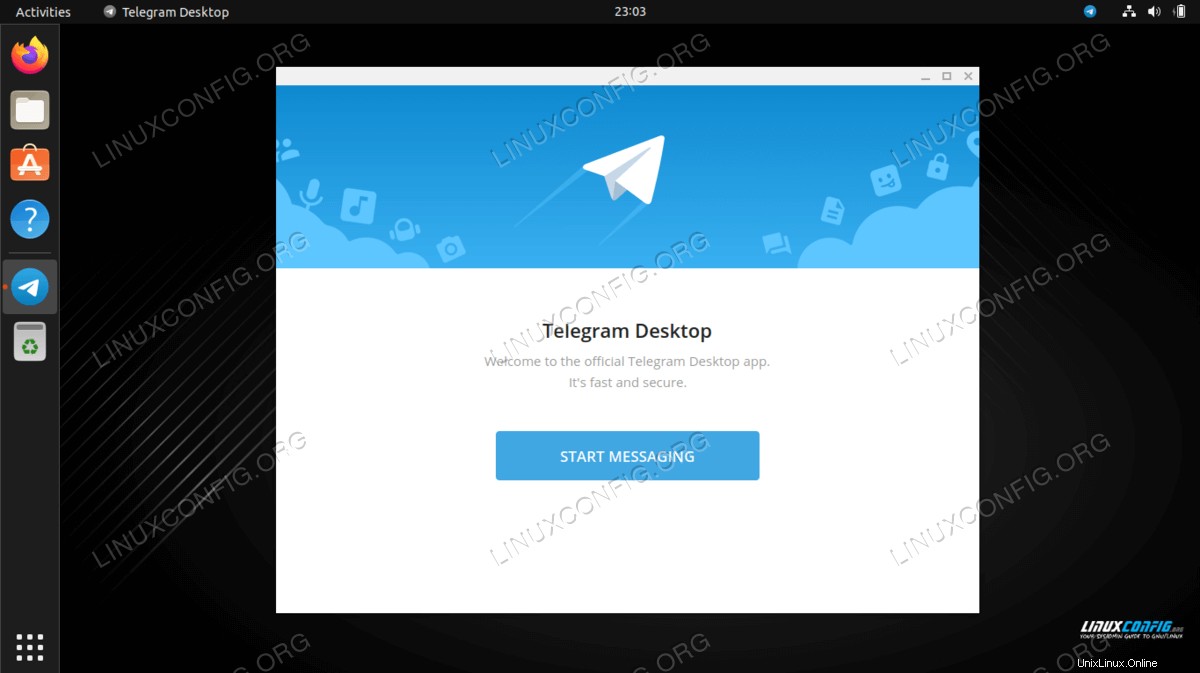
| Kategorie | Anforderungen, Konventionen oder verwendete Softwareversion |
|---|---|
| System | Ubuntu 22.04 Jammy Jellyfish |
| Software | Telegramm |
| Andere | Privilegierter Zugriff auf Ihr Linux-System als root oder über sudo Befehl. |
| Konventionen | # – erfordert, dass bestimmte Linux-Befehle mit Root-Rechten ausgeführt werden, entweder direkt als Root-Benutzer oder durch Verwendung von sudo Befehl$ – erfordert, dass bestimmte Linux-Befehle als normaler, nicht privilegierter Benutzer ausgeführt werden |
So installieren Sie Telegram auf Ubuntu 22.04 Jammy Jellyfish Schritt-für-Schritt-Anleitung
Verwenden Sie die entsprechenden Anweisungen unten, je nachdem, ob Sie Telegram über die Befehlszeilenmethode oder die GUI-Methode installieren möchten.
Telegram über die Kommandozeile installieren
- Am schnellsten lässt sich die Telegram Desktop-Anwendung über die Befehlszeile installieren. Öffnen Sie dazu ein Befehlszeilenterminal und geben Sie die folgenden Befehle ein:
$ sudo apt update $ sudo apt install telegram-desktop
- Optionale Pakete im Zusammenhang mit der Telegram Desktop-Messaging-Anwendung sind die Befehlszeilenschnittstelle für den Telegram Messenger und das lila Plugin zur Unterstützung von Telegram. Beide Pakete können mit
aptinstalliert werden Befehl, aber Sie müssen sie nicht installieren, wenn Sie dies nicht möchten.$ sudo apt install telegram-cli telegram-purple
- Um Telegram Desktop nach der Installation zu öffnen, finden Sie es einfach innerhalb der
ActivitiesMenü oder starten Sie die Anwendung über die Befehlszeile, indem Sie den folgenden Befehl ausführen:$ telegram-desktop
Telegram über die GNOME-GUI installieren
- Um Telegram Desktop über die GNOME-GUI zu installieren, beginnen Sie, indem Sie oben links
Activitiesöffnen Menü und öffnen Sie dieUbuntu SoftwareAnwendung.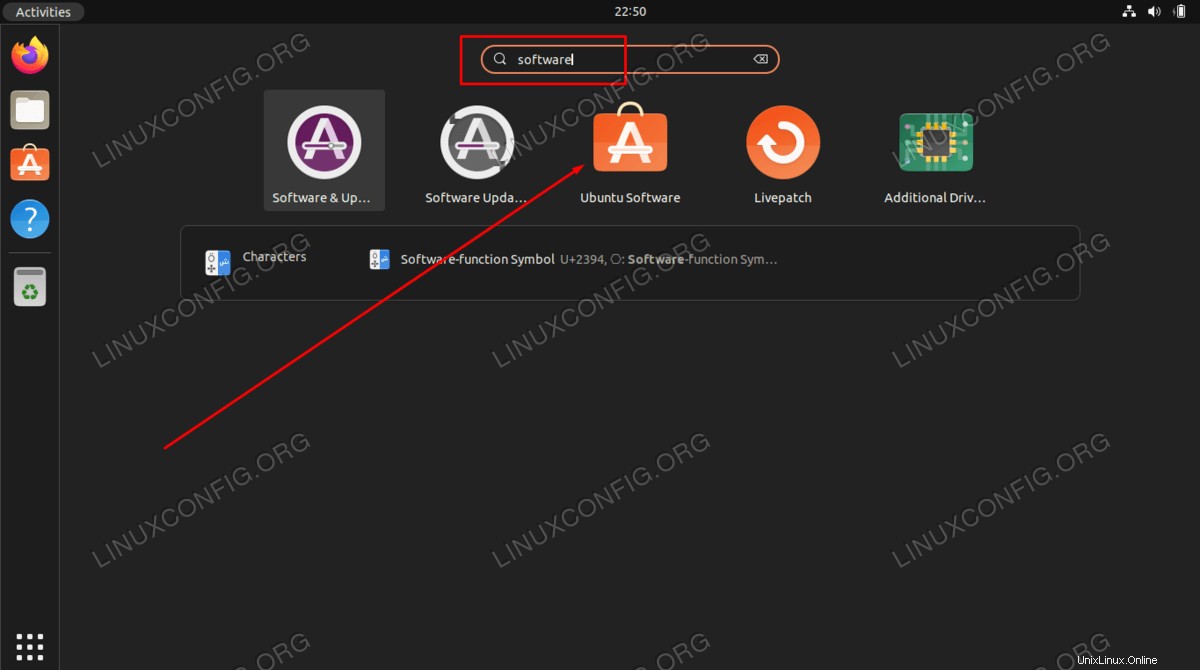
- Klicken Sie als Nächstes auf das Lupensymbol, um eine Suche durchzuführen, und geben Sie „Telegramm“ ein.
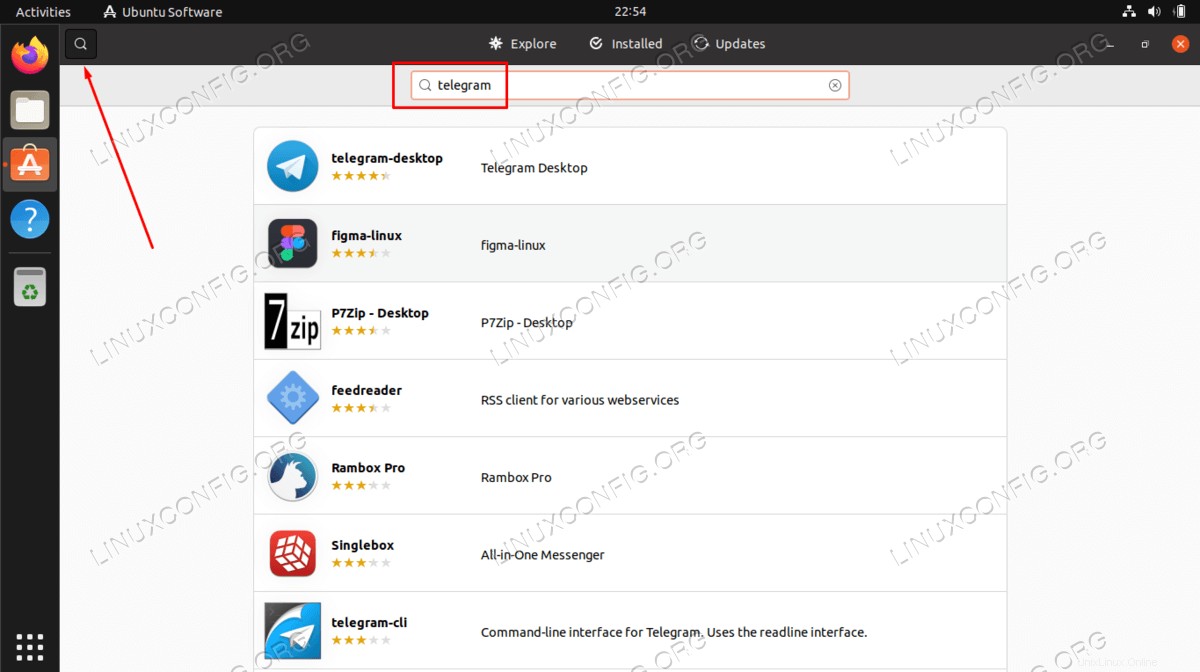
- Klicken Sie auf
InstallSchaltfläche, um die Installation von Telegram Desktop durchzuführen, und geben Sie Ihr Passwort in die angezeigte Eingabeaufforderung ein.
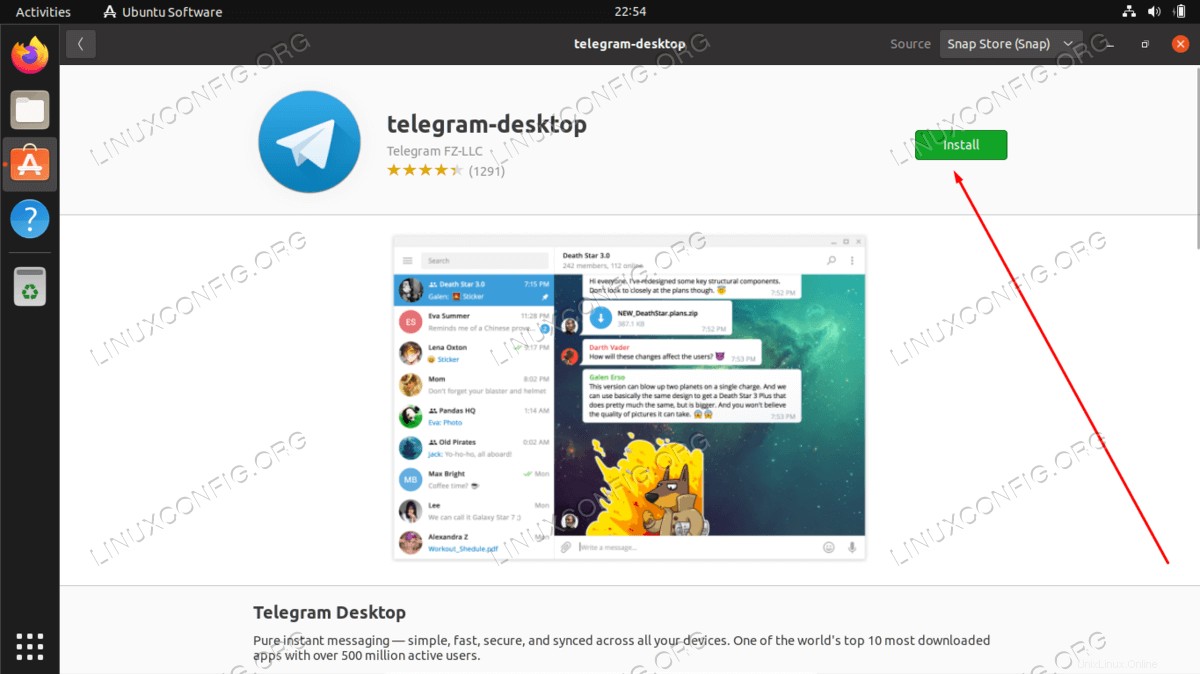
- Nach Abschluss der Installation können Sie Telegram Desktop öffnen, indem Sie es einfach in den
Activitiesfinden Menü oder starten Sie die Anwendung über die Befehlszeile, indem Sie den folgenden Befehl ausführen:$ telegram-desktop
Abschlussgedanken
In diesem Tutorial haben wir gesehen, wie die Telegram Desktop Messenger-Anwendung unter Ubuntu 22.04 Jammy Jellyfish Linux installiert wird. Sie können sich jetzt bei Telegram anmelden oder sich mit Ihrer Telefonnummer bei einem bestehenden Konto anmelden. Sobald Sie sich angemeldet haben, können Sie Telegram für sichere Chats, Sprach- und Videoanrufe verwenden. Telegram ist auch ein sicherer Weg, um soziale Medien und Nachrichten zu erhalten.